在此练习中,您调整图像显示。您所做的修改会影响光栅图像在地图中的显示,但是不会修改图像文件。
注: 此练习使用在第 4 课:添加光栅图像中所使用的 CITY.dwg 地图。
调整亮度、对比度和褪色度的步骤
- 如果尚未打开 CITY.dwg 地图,现在请将其重新打开。
- 滚动到光栅图像的右侧。
- 按住 Shift 键,并单击图像的边以将其选中。
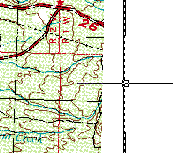
按住 Shift 键,并单击图像的边以将其选中。
- 在图像上单击鼠标右键,然后依次单击“图像”
 “调整”。
“调整”。
- 在“图像调整”对话框中,执行以下操作:
- 将“亮度”值更改为 99。
- 将“对比度”值更改为 10。
- 将“淡入度”值更改为 10。
- 单击“确定”。
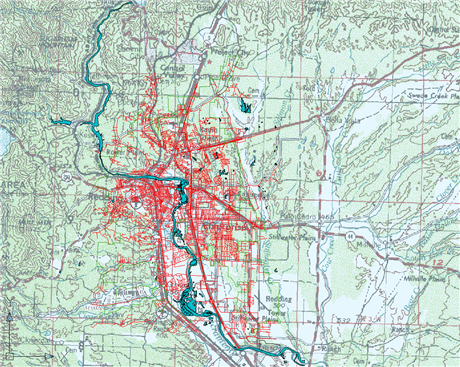
图像更明亮,并且更清楚地显示了原始地图的多段线。
- 单击

 “保存”。
“保存”。
要继续此教程,请转至练习 2:剪裁图像。